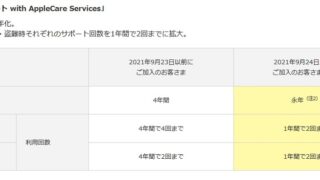iPhoneに保存されている大切なデータは、パソコンにバックアップしたいものだ。iPhoneの容量が足りなければ、なおさらだろう。ここでは、iMobie Inc.が発表したiPhoneのデータをWindows/Macパソコンに移行する6つの方法を紹介する。
なお、同社は2023年3月14日(火)、AnyTransは新しいバージョンに更新した。いくつかのバグを修復してデータ転送の速度を向上した。【AnyTrans】を購入する場合、春分の日キャンペーンで最大4000円OFFがある。
■iPhoneのデータをWindows/Macパソコンに移行する方法
iMobie Inc.では、6つの方法を紹介している。
方法1. 数クリックでiPhoneのデータを選択/一括にパソコンに移行
方法2. iCloud経由でiPhoneをパソコンにデータ移行
方法3. USBケーブルでiPhoneの写真や動画をパソコンに移行
方法4. iTunesバックアップでiPhoneのデータをパソコンに転送
方法5. メールでiPhone写真をパソコンに送る
方法6. AirDropでiPhoneからMacにデータを移動
〇方法1. 数クリックでiPhoneのデータを選択/一括にパソコンに移行
iPhone内に保存されている写真、音楽、メッセージ、カレンダーなどのデータを選択/一括でパソコンに移行したいなら、iOSデバイス向け専用のデータ転送ソフトとしてのAnyTransを利用するのをおすすめだ。数クリックだけでできるので、初心者でも楽に利用できる。しかも、オリジナルのデータを転送しますので、質の劣化などはないです。今すぐ無料体験版をダウンロードして試してみよう。
詳細はこちら: https://bit.ly/3KYMaMk
AnyTransで一括転送の操作手順
Step 1: AnyTransを起動してUSBを通じてパソコンとiPhoneを接続する。
Step 2: 「PCへ」ボタンをクリックする。
Step 3: パソコンに移行したいデータの種類を選択し、出力先を設定する。
Step 4: 「次へ」ボタンをクリックしたら、選択されたデータを一括にパソコンに移行する。
また、もしiPhone内のデータを選択して転送したいなら、次の手順に従って操作してみよう。
ホーム画面の右上で転送したいデータ種類を選択する。ここで、「写真」を例にする。移行したい写真を選択してから右上の「PCへ」ボタンをクリックする。転送設定で保存先や写真形式を設定してから移行できる。
〇方法2.iCloud経由でiPhoneをパソコンにデータ移行
Step 1.iPhoneで「設定」>ユーザー名 >「iCloud」の順でタップして「写真」をオンにする。
Step 2.WindowsパソコンのブラウザでiCloud.comにアクセスしてApple IDでサインインする。
Step 3. 「写真」に入る。
Step 4.パソコンに保存したい写真を選択してから、右上のダウンロードアイコンをクリックする。
〇方法3.USBケーブルでiPhoneの写真や動画をパソコンに移行
Step 1.iPhoneをパソコンに接続し、パソコンで「フォト」アプリを起動する。
Step 2.「フォト」を起動した後、右上にある「インポート」>「接続されているデバイスから」の順にクリックする。
Step 3. PCに移動したい画像とビデオを選択して、「○○アイテムうちの○○をインポートする」をクリックすれば、インポートが始まる。
Step 4.パソコンに保存したい写真を選択してから、右上のダウンロードアイコンをクリックする。
〇方法4.iTunesバックアップでiPhoneのデータをパソコンに転送
Step 1.「iTunes」を起動し、iPhoneをパソコンに接続する。
Step 2. iPhoneのアイコンをクリックする。
Step 3.「概要」 > 「今すぐバックアップ」をクリックする。
〇方法5.メールでiPhone写真をパソコンに送る
Step 1.写真アプリを開き、PC側に送信したい写真/ビデオを選択する。
Step 2. 左下にあるシェアボタンをクリック、「メール」を選択する。
〇方法6.AirDropでiPhoneからMacにデータを移動
Step 1.MacとiPhoneの「AirDrop」を開く。
Step 2. iPhoneで写真を選択して、左下の共有ボタンをタップする。
Step 3.「AirDropがオンになったMacのユーザー」が表示されるのでタップする。
■まとめ
iPhoneからパソコンにデータ移行の6つの方法を紹介した。AnyTransを利用したら、iPhone内のデータを自由にiPhoneとパソコンの間で転送できる。もし写真、音楽、ビデオ、カレンダーなどのデータを自由自在に転送したいなら、今すぐAnyTransをダウンロードして体験しよう。
■【6つまとめ】iPhoneのデータをWindows/Macパソコンに移行する方法 – AnyTrans
■「AnyTrans」公式サイト
■ITライフハック
■ITライフハック Twitter
■ITライフハック Facebook
■カルチャーに関連した記事を読む
・テーブルの上で仕上げる、とろーりデザート&カクテル!DANCING CRABのバレンタイン&ホワイトデーフェア
・都内に第1号店オープン決定!コストコ専門ネットスーパー「SocToc」
・いつものチェアで足を伸ばしてリラックスできる!キャスター付きのオットマン
・期間限定で新登場!天丼はま田「あおり烏賊とせりのミニかき揚げ丼と半そばセット」
・「ひんやりドルチェ なめらかショコラ 」のバレンタイン・デコレーションも体験!モスバーガー「ハニマスのとり竜田バーガー」発表&試食会